Het tabblad Verkopen of Inkopen aanpassen in SnelStart 12
Het tabblad Verkopen of tabblad Inkopen in SnelStart 12 kun je via tabbladbeheer de tabbladen aanpassen. In dit artikel vind je meer informatie hierover.
In dit artikel:
1. Schermindeling aanpassen
2. Tabblad Algemeen
1. Schermindeling aanpassen
Ga naar Facturen → Verkopen of Inkopen (afhankelijk van welk scherm je wilt aanpassen).
Klik op Tabbladen in de knoppenbalk van het betreffende venster ( de optie Tabbladen is alleen beschikbaar als er geen factuur of klant is aangeklikt en/of openstaat in dit venster ).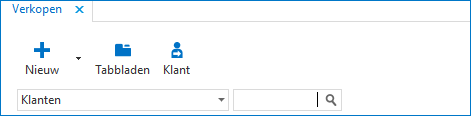
Het venster komt in de wijzigstand en er verschijnt een pop-up voor het tabbladbeheer.
Klik met je muis in het kader of tabblad dat je wil verplaatsen. Houd de muis ingedrukt en sleep het kader of tabblad naar de gewenste plaats. Als de gewenste plaats zich op een ander tabblad bevindt, sleept je het kader eerst naar het gewenste tabblad om deze te activeren. Laat de muis los om het kader of tabblad op de gekozen plek te plaatsen.
Herhaal stappen 5 en 6 voor elk kader of tabblad dat je wilt verplaatsen.
Klik op Opslaan in de pop-up voor tabbladbeheer.
Let op:
De schermindeling is nu bewaard en opgeslagen op de computer waarop je werkt. Ga je op een andere computer werken, dan zul je de schermindeling opnieuw moeten maken.
Met de knop Terug naar basisinstellingen zet je alle kaders en tabbladen in het scherm weer terug naar de originele plaats.
2. Tabblad Algemeen
Het tabblad Algemeen is het verzamel-tabblad voor alle overige kaders en tabbladen.
Van elk kader in het tabblad Algemeen kun je een eigen tabblad maken. Elk tabblad kun je verplaatsen naar een andere plaats in de rij met tabbladen. Elk tabblad kun je als kaders terugplaatsen in het tabblad Algemeen.
Meer weten over dit onderwerp?
Klik hier om terug te gaan naar alles over verkopen, of lees hier de veelgestelde vragen.
Was dit artikel nuttig?


